Deze wikiHow leert je hoe je muziek en video's naar je iPhone kunt uploaden of downloaden.
Methode één van de drie:
Nieuwe muziek of video's toevoegen met de iTunes Store-app
-
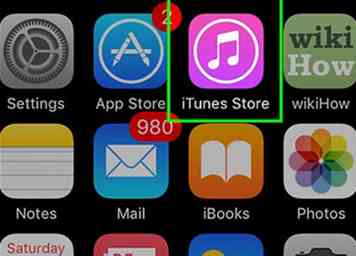 1 Open de iTunes Store-app. Het is een paarse app met een witte muzieknoot in een witte cirkel.
1 Open de iTunes Store-app. Het is een paarse app met een witte muzieknoot in een witte cirkel. - Het is raadzaam om verbinding te maken met een Wi-Fi-netwerk met deze methode, omdat muziek en video's veel gegevens gebruiken tijdens het downloaden.
-
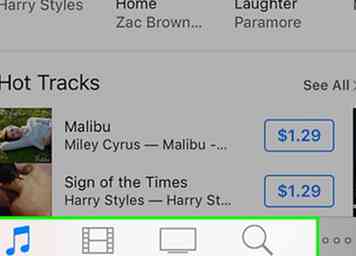 2 Vind muziek en / of video's. U kunt dit op een aantal manieren doen:
2 Vind muziek en / of video's. U kunt dit op een aantal manieren doen: - Kraan Zoeken. Het is een vergrootglaspictogram in de rechterbenedenhoek van het scherm.
- Doe dit als u op zoek bent naar een specifiek nummer, artiest, film of tv-programma en tik vervolgens op het veld 'Zoeken' boven aan het scherm. Typ de titel, artiest of het trefwoord in het veld en tik vervolgens op het resultaat waarnaar u op zoek bent.
- Kraan Muziek. Het is een muzieknootpictogram in de linkerbenedenhoek van het scherm.
- Doe dit om door nummers, albums, artiesten, beltonen en genres in de iTunes Store te bladeren.
- Kraan Films. Het is een filmpictogram linksonder in het scherm.
- Doe dit om door films, acteurs, regisseurs en genres in de iTunes Store te bladeren.
- Kraan Tv shows. Het is een video-monitor pictogram onderaan in het midden van het scherm.
- Doe dit om door series, titels, genres en acteurs in de iTunes Store te bladeren.
-
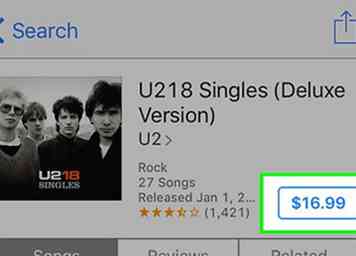 3 Tik op de prijs. Als je een nummer, album, film, tv-programma of serie wilt downloaden, tik je op de prijs naast de titel.
3 Tik op de prijs. Als je een nummer, album, film, tv-programma of serie wilt downloaden, tik je op de prijs naast de titel. - In het geval van sommige films of tv-programma's, wordt mogelijk een huuroptie weergegeven. Om de video te huren, in plaats van te kopen, tikt u op de huurprijs.
-
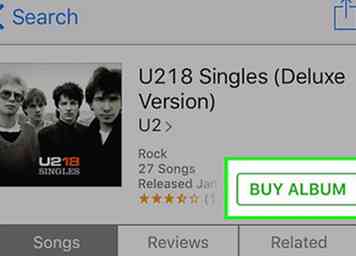 4 Kraan KOPEN (MEDIA). Deze knop verschijnt op dezelfde plaats als de prijsknop. Als u erop tikt, wordt uw aankoop of verhuur bevestigd. De muziek of video die u hebt gekocht of gehuurd, wordt gedownload naar uw iPhone.
4 Kraan KOPEN (MEDIA). Deze knop verschijnt op dezelfde plaats als de prijsknop. Als u erop tikt, wordt uw aankoop of verhuur bevestigd. De muziek of video die u hebt gekocht of gehuurd, wordt gedownload naar uw iPhone. - Zoek naar gekochte muziek in de app Muziek, op het tabblad 'Gedownloade muziek' in de bibliotheek.
- Zoek naar gekochte of gehuurde films of tv-programma's in de tv-app op het tabblad "Gedownload" van de bibliotheek.
Methode twee van drie:
Eerder gekochte muziek of video's downloaden met de iTunes Store-app
-
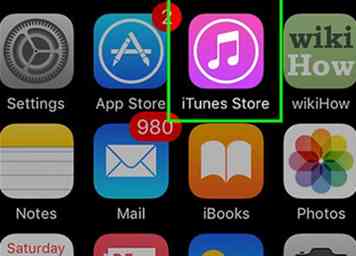 1 Open de iTunes Store-app. Het is een paarse app met een witte muzieknoot in een witte cirkel.
1 Open de iTunes Store-app. Het is een paarse app met een witte muzieknoot in een witte cirkel. - Het is raadzaam om verbinding te maken met een Wi-Fi-netwerk met deze methode, omdat muziek en video's veel gegevens gebruiken tijdens het downloaden.
-
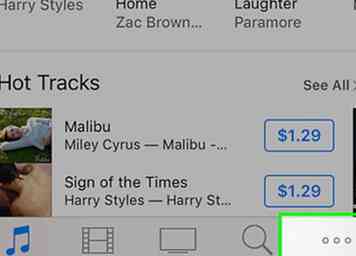 2 Kraan Meer. Het is een ellipspictogram in de rechterbenedenhoek van het scherm.
2 Kraan Meer. Het is een ellipspictogram in de rechterbenedenhoek van het scherm. -
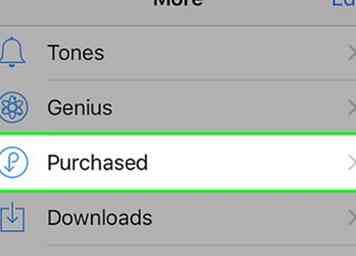 3 Kraan Gekocht.
3 Kraan Gekocht. -
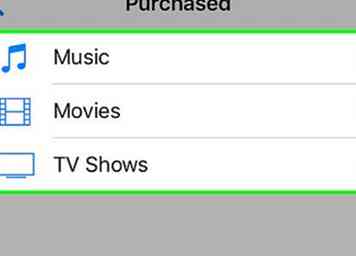 4 Tik op het type media dat u wilt downloaden. Kiezen van Muziek, Filmsof Tv shows.
4 Tik op het type media dat u wilt downloaden. Kiezen van Muziek, Filmsof Tv shows. -
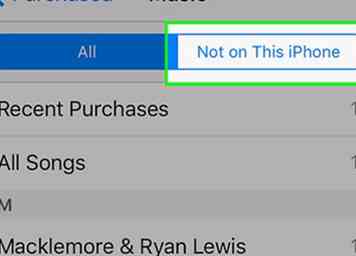 5 Kraan Niet op deze iPhone. Het staat in de rechterbovenhoek van het scherm.
5 Kraan Niet op deze iPhone. Het staat in de rechterbovenhoek van het scherm. -
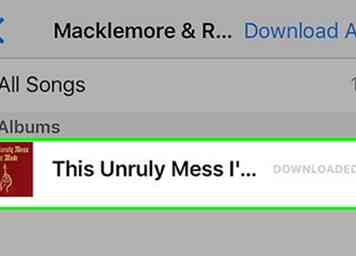 6 Tik op een artiest of titel. Muziek is alfabetisch gerangschikt op artiest, films worden alfabetisch gesorteerd op titel en tv-series worden alfabetisch gesorteerd op serietitel.
6 Tik op een artiest of titel. Muziek is alfabetisch gerangschikt op artiest, films worden alfabetisch gesorteerd op titel en tv-series worden alfabetisch gesorteerd op serietitel. -
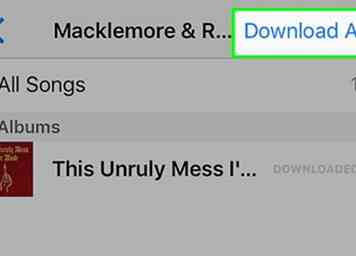 7 Tik op het pictogram "Download". Het verschijnt rechts van het nummer, het album, de film, de serie of de aflevering die je hebt gekocht en wilt downloaden. Het is een cloudpictogram met een naar beneden wijzende pijl.
7 Tik op het pictogram "Download". Het verschijnt rechts van het nummer, het album, de film, de serie of de aflevering die je hebt gekocht en wilt downloaden. Het is een cloudpictogram met een naar beneden wijzende pijl. - De muziek of video wordt gedownload naar je telefoon.
- Zoek naar muziek in de app Muziek, op het tabblad 'Gedownloade muziek' in de bibliotheek.
- Zoek naar films of tv-programma's in de tv-app op het tabblad 'Gedownload' van de bibliotheek.
Methode drie van drie:
Muziek en video's handmatig toevoegen met iTunes
-
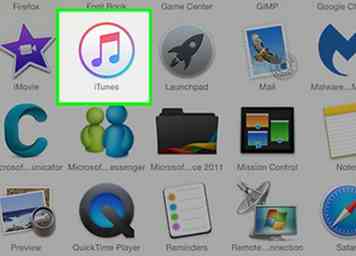 1 Open iTunes op uw computer. Het pictogram ziet eruit als een veelkleurige muzieknoot op een witte achtergrond met een veelkleurige ring aan de buitenkant.
1 Open iTunes op uw computer. Het pictogram ziet eruit als een veelkleurige muzieknoot op een witte achtergrond met een veelkleurige ring aan de buitenkant. - Als iTunes u vraagt de meest recente versie te downloaden, doet u dit.
-
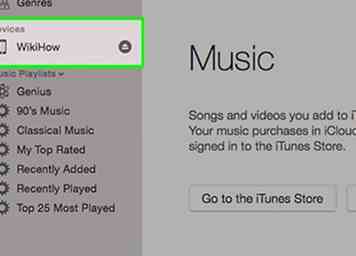 2 Sluit uw iPhone aan op uw computer. Sluit met je iPhone-kabel het USB-uiteinde aan op je computer en het andere uiteinde op de oplaadpoort van je iPhone.
2 Sluit uw iPhone aan op uw computer. Sluit met je iPhone-kabel het USB-uiteinde aan op je computer en het andere uiteinde op de oplaadpoort van je iPhone. - Als je iTunes automatisch gesynchroniseerd is voor muziek ingeschakeld, kun je eenvoudig iTunes openen en je telefoon aansluiten om nieuwe muziek aan je iPhone toe te voegen.
-
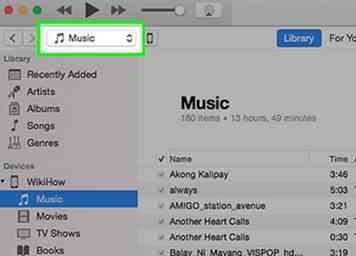 3 Klik op het vervolgkeuzemenu Media. Het staat in de linkerbovenhoek van het scherm naast het pictogram van je iPhone.
3 Klik op het vervolgkeuzemenu Media. Het staat in de linkerbovenhoek van het scherm naast het pictogram van je iPhone. -
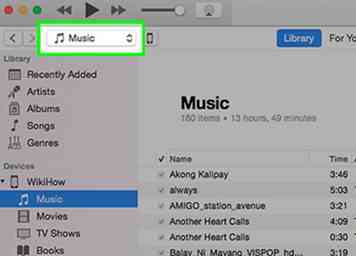 4 Klik op Muziek. Het is de eerste selectie in het menu.
4 Klik op Muziek. Het is de eerste selectie in het menu. -
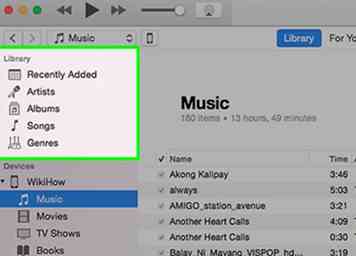 5 Klik op een optie "Bibliotheek". In het gedeelte "Bibliotheek" in het linkerdeelvenster van het iTunes-venster zijn er verschillende manieren om de muziek in uw bibliotheek te bekijken:
5 Klik op een optie "Bibliotheek". In het gedeelte "Bibliotheek" in het linkerdeelvenster van het iTunes-venster zijn er verschillende manieren om de muziek in uw bibliotheek te bekijken: - Recent toegevoegd
- Artiesten
- albums
- songs
- Genres
-
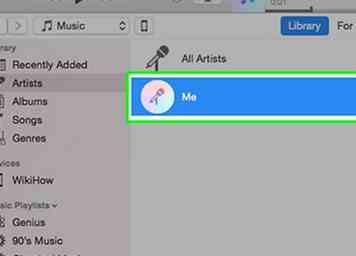 6 Klik op en sleep een item naar je iPhone. Sleep een nummer of album uit de bibliotheek aan de rechterkant van het venster naar het pictogram van uw iPhone in het linkerdeel van het venster, onder het gedeelte "Apparaten".
6 Klik op en sleep een item naar je iPhone. Sleep een nummer of album uit de bibliotheek aan de rechterkant van het venster naar het pictogram van uw iPhone in het linkerdeel van het venster, onder het gedeelte "Apparaten". - Een blauwe rechthoek zal het pictogram van uw iPhone omringen.
- U kunt meerdere items selecteren door erop te klikken terwijl u ingedrukt houdt Ctrl (Pc) of ⌘ Opdracht (Mac).
-
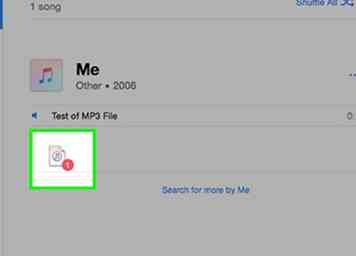 7 Laat het liedje vallen op je iPhone. Doe dit door de muis- of trackpadknop los te laten, waarmee het uploaden naar uw iPhone wordt gestart.
7 Laat het liedje vallen op je iPhone. Doe dit door de muis- of trackpadknop los te laten, waarmee het uploaden naar uw iPhone wordt gestart. -
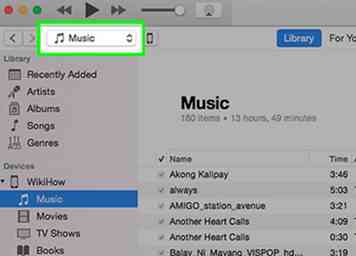 8 Klik op het vervolgkeuzemenu Media. Het staat in de linkerbovenhoek van het scherm naast het pictogram van je iPhone.
8 Klik op het vervolgkeuzemenu Media. Het staat in de linkerbovenhoek van het scherm naast het pictogram van je iPhone. -
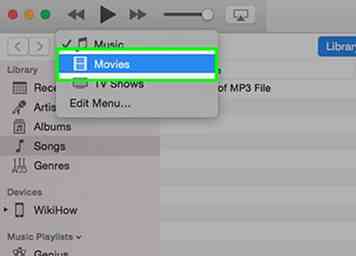 9 Klik op Films. Het is de tweede selectie in het menu.
9 Klik op Films. Het is de tweede selectie in het menu. -
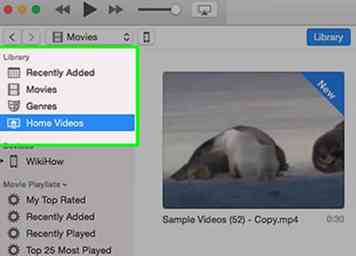 10 Klik op een optie "Bibliotheek". In het gedeelte "Bibliotheek" in het linkerdeelvenster van het iTunes-venster zijn er verschillende manieren om de films in uw bibliotheek te bekijken:
10 Klik op een optie "Bibliotheek". In het gedeelte "Bibliotheek" in het linkerdeelvenster van het iTunes-venster zijn er verschillende manieren om de films in uw bibliotheek te bekijken: - Recent toegevoegd
- Films
- Genres
- Home video's
- Beginvideo's zijn video's die u aan uw iTunes-bibliotheek hebt toegevoegd, maar die u niet hebt gekocht bij de iTunes Store.
-
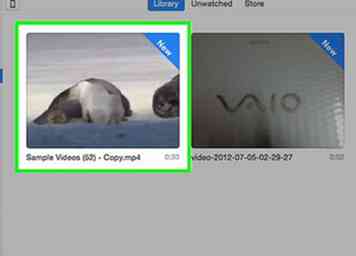 11 Klik op en sleep een item naar je iPhone. Sleep een video uit de bibliotheek aan de rechterkant van het venster naar het pictogram van uw iPhone in het linkerdeel van het venster, onder het gedeelte "Apparaten".
11 Klik op en sleep een item naar je iPhone. Sleep een video uit de bibliotheek aan de rechterkant van het venster naar het pictogram van uw iPhone in het linkerdeel van het venster, onder het gedeelte "Apparaten". - Een blauwe rechthoek zal het pictogram van uw iPhone omringen.
- U kunt meerdere items selecteren door erop te klikken terwijl u ingedrukt houdt Ctrl (Pc) of ⌘ Opdracht (Mac).
-
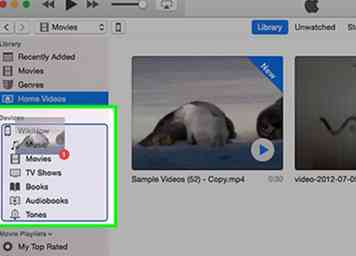 12 Zet de video neer op je iPhone. Doe dit door de muis- of trackpadknop los te laten, waarmee het uploaden naar uw iPhone wordt gestart.
12 Zet de video neer op je iPhone. Doe dit door de muis- of trackpadknop los te laten, waarmee het uploaden naar uw iPhone wordt gestart. -
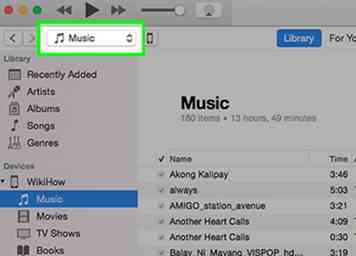 13 Klik op het vervolgkeuzemenu Media. Het staat in de linkerbovenhoek van het scherm naast het pictogram van je iPhone.
13 Klik op het vervolgkeuzemenu Media. Het staat in de linkerbovenhoek van het scherm naast het pictogram van je iPhone. -
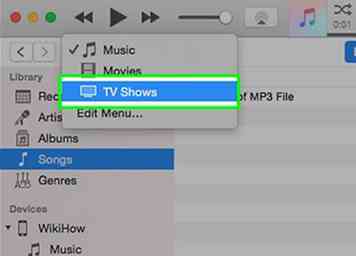 14 Klik op Tv shows. Het is de tweede selectie in het menu.
14 Klik op Tv shows. Het is de tweede selectie in het menu. -
 15 Klik op een optie "Bibliotheek". In het gedeelte "Bibliotheek" in het linkerdeelvenster van het iTunes-venster zijn er verschillende manieren om de tv-programma's in uw bibliotheek te bekijken:
15 Klik op een optie "Bibliotheek". In het gedeelte "Bibliotheek" in het linkerdeelvenster van het iTunes-venster zijn er verschillende manieren om de tv-programma's in uw bibliotheek te bekijken: - Recent toegevoegd
- Tv shows
- episodes
- Genres
-
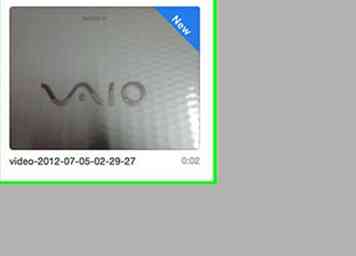 16 Klik op en sleep een item naar je iPhone. Sleep een serie of aflevering uit de bibliotheek aan de rechterkant van het venster naar het pictogram van uw iPhone in het linkerdeel van het venster, onder het gedeelte "Apparaten".
16 Klik op en sleep een item naar je iPhone. Sleep een serie of aflevering uit de bibliotheek aan de rechterkant van het venster naar het pictogram van uw iPhone in het linkerdeel van het venster, onder het gedeelte "Apparaten". - Een blauwe rechthoek zal het pictogram van uw iPhone omringen.
- U kunt meerdere items selecteren door erop te klikken terwijl u ingedrukt houdt Ctrl (Pc) of ⌘ Opdracht (Mac).
-
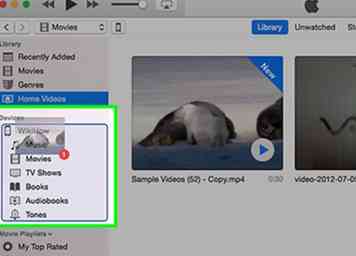 17 Zet de serie of aflevering op je iPhone. Doe dit door de muis- of trackpadknop los te laten, waarmee het uploaden naar uw iPhone wordt gestart.
17 Zet de serie of aflevering op je iPhone. Doe dit door de muis- of trackpadknop los te laten, waarmee het uploaden naar uw iPhone wordt gestart. -
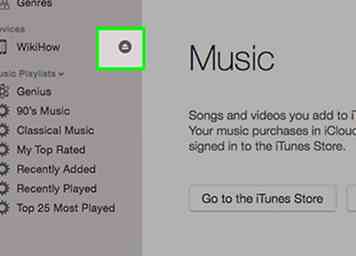 18 Wacht tot je muziek of video ('s) klaar is met uploaden. Zodra het proces is voltooid, kunt u uw iPhone loskoppelen van het bureaublad.
18 Wacht tot je muziek of video ('s) klaar is met uploaden. Zodra het proces is voltooid, kunt u uw iPhone loskoppelen van het bureaublad. - Zoek naar muziek in de app Muziek, op het tabblad 'Gedownloade muziek' in de bibliotheek.
- Zoek naar films, homevideo's of tv-programma's in de tv-app op het tabblad "Gedownload" van de bibliotheek.
Facebook
Twitter
Google+
 Minotauromaquia
Minotauromaquia
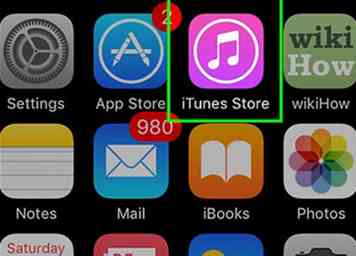 1 Open de iTunes Store-app. Het is een paarse app met een witte muzieknoot in een witte cirkel.
1 Open de iTunes Store-app. Het is een paarse app met een witte muzieknoot in een witte cirkel. 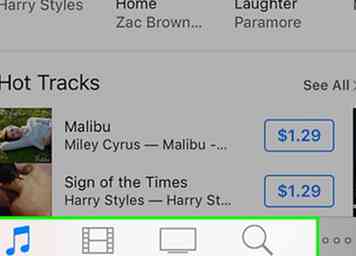 2 Vind muziek en / of video's. U kunt dit op een aantal manieren doen:
2 Vind muziek en / of video's. U kunt dit op een aantal manieren doen: 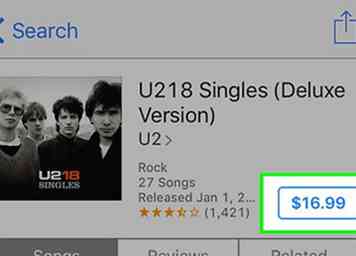 3 Tik op de prijs. Als je een nummer, album, film, tv-programma of serie wilt downloaden, tik je op de prijs naast de titel.
3 Tik op de prijs. Als je een nummer, album, film, tv-programma of serie wilt downloaden, tik je op de prijs naast de titel. 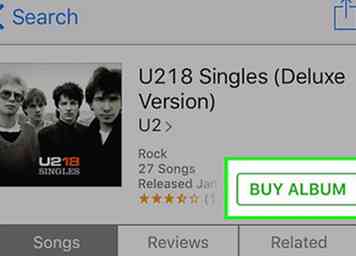 4 Kraan
4 Kraan 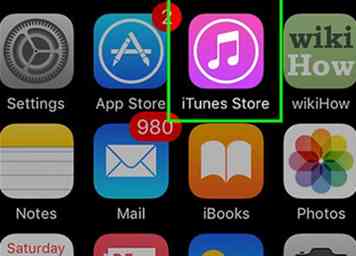 1 Open de iTunes Store-app. Het is een paarse app met een witte muzieknoot in een witte cirkel.
1 Open de iTunes Store-app. Het is een paarse app met een witte muzieknoot in een witte cirkel. 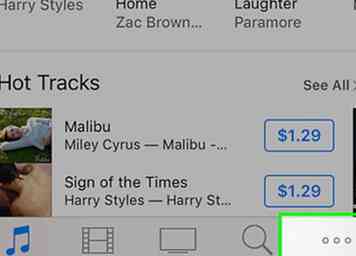 2 Kraan
2 Kraan 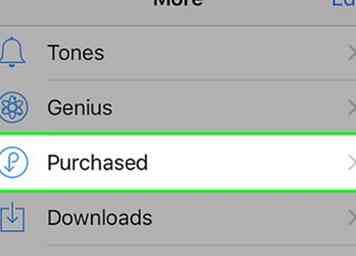 3 Kraan
3 Kraan 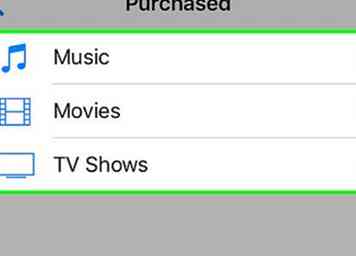 4 Tik op het type media dat u wilt downloaden. Kiezen van Muziek, Filmsof Tv shows.
4 Tik op het type media dat u wilt downloaden. Kiezen van Muziek, Filmsof Tv shows. 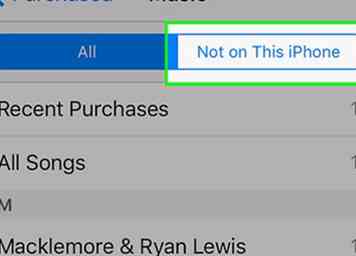 5 Kraan
5 Kraan 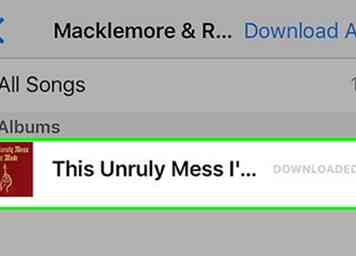 6 Tik op een artiest of titel. Muziek is alfabetisch gerangschikt op artiest, films worden alfabetisch gesorteerd op titel en tv-series worden alfabetisch gesorteerd op serietitel.
6 Tik op een artiest of titel. Muziek is alfabetisch gerangschikt op artiest, films worden alfabetisch gesorteerd op titel en tv-series worden alfabetisch gesorteerd op serietitel. 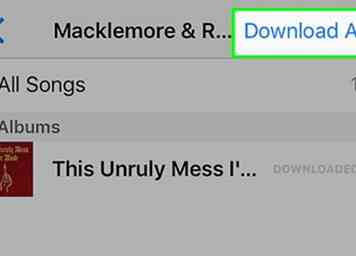 7 Tik op het pictogram "Download". Het verschijnt rechts van het nummer, het album, de film, de serie of de aflevering die je hebt gekocht en wilt downloaden. Het is een cloudpictogram met een naar beneden wijzende pijl.
7 Tik op het pictogram "Download". Het verschijnt rechts van het nummer, het album, de film, de serie of de aflevering die je hebt gekocht en wilt downloaden. Het is een cloudpictogram met een naar beneden wijzende pijl. 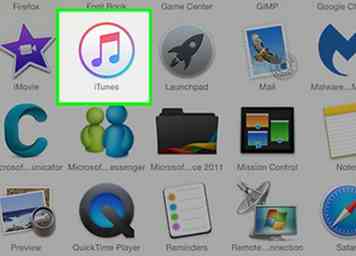 1 Open iTunes op uw computer. Het pictogram ziet eruit als een veelkleurige muzieknoot op een witte achtergrond met een veelkleurige ring aan de buitenkant.
1 Open iTunes op uw computer. Het pictogram ziet eruit als een veelkleurige muzieknoot op een witte achtergrond met een veelkleurige ring aan de buitenkant. 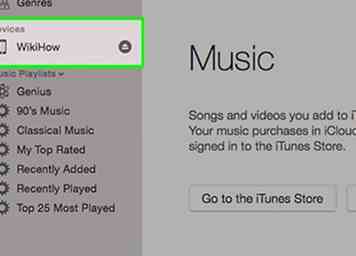 2 Sluit uw iPhone aan op uw computer. Sluit met je iPhone-kabel het USB-uiteinde aan op je computer en het andere uiteinde op de oplaadpoort van je iPhone.
2 Sluit uw iPhone aan op uw computer. Sluit met je iPhone-kabel het USB-uiteinde aan op je computer en het andere uiteinde op de oplaadpoort van je iPhone. 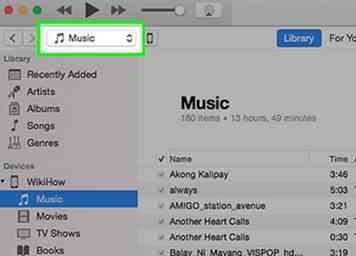 3 Klik op het vervolgkeuzemenu Media. Het staat in de linkerbovenhoek van het scherm naast het pictogram van je iPhone.
3 Klik op het vervolgkeuzemenu Media. Het staat in de linkerbovenhoek van het scherm naast het pictogram van je iPhone. 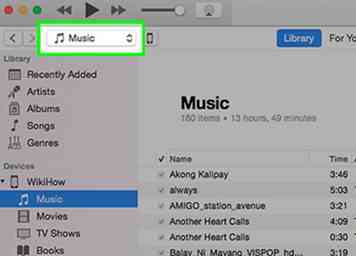 4 Klik op
4 Klik op 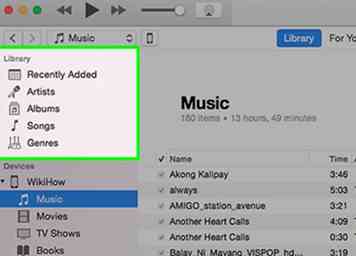 5 Klik op een optie "Bibliotheek". In het gedeelte "Bibliotheek" in het linkerdeelvenster van het iTunes-venster zijn er verschillende manieren om de muziek in uw bibliotheek te bekijken:
5 Klik op een optie "Bibliotheek". In het gedeelte "Bibliotheek" in het linkerdeelvenster van het iTunes-venster zijn er verschillende manieren om de muziek in uw bibliotheek te bekijken: 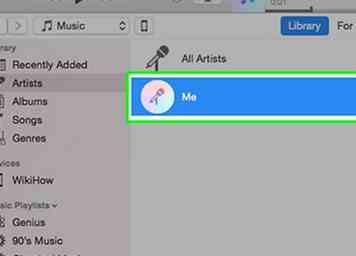 6 Klik op en sleep een item naar je iPhone. Sleep een nummer of album uit de bibliotheek aan de rechterkant van het venster naar het pictogram van uw iPhone in het linkerdeel van het venster, onder het gedeelte "Apparaten".
6 Klik op en sleep een item naar je iPhone. Sleep een nummer of album uit de bibliotheek aan de rechterkant van het venster naar het pictogram van uw iPhone in het linkerdeel van het venster, onder het gedeelte "Apparaten". 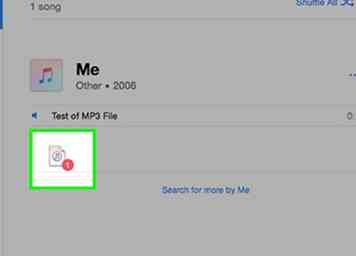 7 Laat het liedje vallen op je iPhone. Doe dit door de muis- of trackpadknop los te laten, waarmee het uploaden naar uw iPhone wordt gestart.
7 Laat het liedje vallen op je iPhone. Doe dit door de muis- of trackpadknop los te laten, waarmee het uploaden naar uw iPhone wordt gestart. 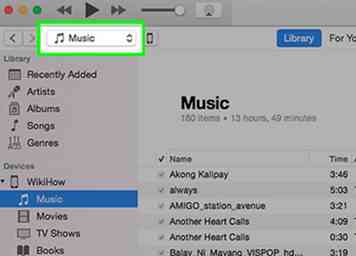 8 Klik op het vervolgkeuzemenu Media. Het staat in de linkerbovenhoek van het scherm naast het pictogram van je iPhone.
8 Klik op het vervolgkeuzemenu Media. Het staat in de linkerbovenhoek van het scherm naast het pictogram van je iPhone. 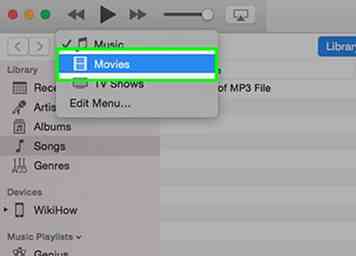 9 Klik op
9 Klik op 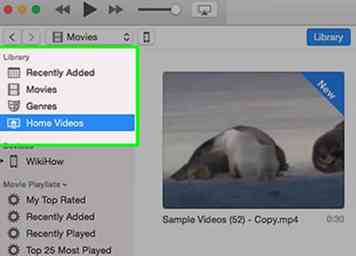 10 Klik op een optie "Bibliotheek". In het gedeelte "Bibliotheek" in het linkerdeelvenster van het iTunes-venster zijn er verschillende manieren om de films in uw bibliotheek te bekijken:
10 Klik op een optie "Bibliotheek". In het gedeelte "Bibliotheek" in het linkerdeelvenster van het iTunes-venster zijn er verschillende manieren om de films in uw bibliotheek te bekijken: 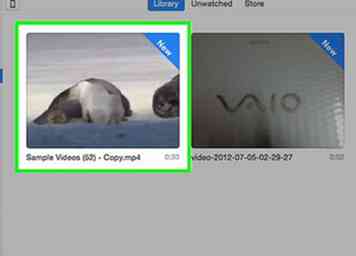 11 Klik op en sleep een item naar je iPhone. Sleep een video uit de bibliotheek aan de rechterkant van het venster naar het pictogram van uw iPhone in het linkerdeel van het venster, onder het gedeelte "Apparaten".
11 Klik op en sleep een item naar je iPhone. Sleep een video uit de bibliotheek aan de rechterkant van het venster naar het pictogram van uw iPhone in het linkerdeel van het venster, onder het gedeelte "Apparaten". 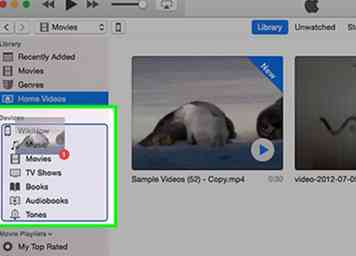 12 Zet de video neer op je iPhone. Doe dit door de muis- of trackpadknop los te laten, waarmee het uploaden naar uw iPhone wordt gestart.
12 Zet de video neer op je iPhone. Doe dit door de muis- of trackpadknop los te laten, waarmee het uploaden naar uw iPhone wordt gestart. 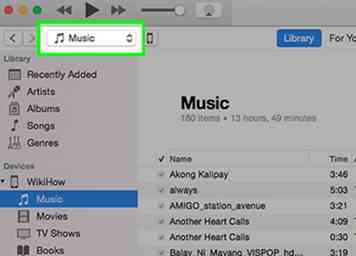 13 Klik op het vervolgkeuzemenu Media. Het staat in de linkerbovenhoek van het scherm naast het pictogram van je iPhone.
13 Klik op het vervolgkeuzemenu Media. Het staat in de linkerbovenhoek van het scherm naast het pictogram van je iPhone. 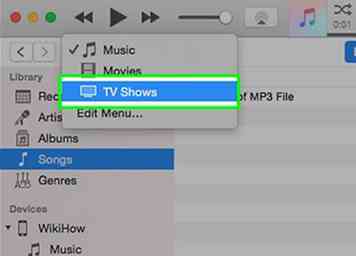 14 Klik op
14 Klik op  15 Klik op een optie "Bibliotheek". In het gedeelte "Bibliotheek" in het linkerdeelvenster van het iTunes-venster zijn er verschillende manieren om de tv-programma's in uw bibliotheek te bekijken:
15 Klik op een optie "Bibliotheek". In het gedeelte "Bibliotheek" in het linkerdeelvenster van het iTunes-venster zijn er verschillende manieren om de tv-programma's in uw bibliotheek te bekijken: 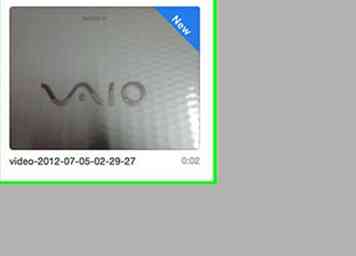 16 Klik op en sleep een item naar je iPhone. Sleep een serie of aflevering uit de bibliotheek aan de rechterkant van het venster naar het pictogram van uw iPhone in het linkerdeel van het venster, onder het gedeelte "Apparaten".
16 Klik op en sleep een item naar je iPhone. Sleep een serie of aflevering uit de bibliotheek aan de rechterkant van het venster naar het pictogram van uw iPhone in het linkerdeel van het venster, onder het gedeelte "Apparaten". 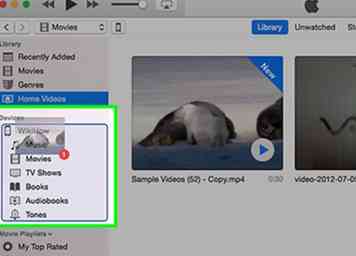 17 Zet de serie of aflevering op je iPhone. Doe dit door de muis- of trackpadknop los te laten, waarmee het uploaden naar uw iPhone wordt gestart.
17 Zet de serie of aflevering op je iPhone. Doe dit door de muis- of trackpadknop los te laten, waarmee het uploaden naar uw iPhone wordt gestart. 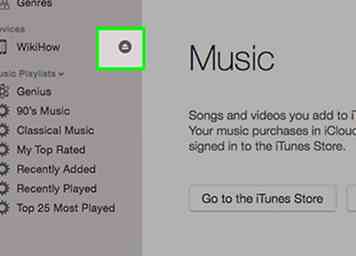 18 Wacht tot je muziek of video ('s) klaar is met uploaden. Zodra het proces is voltooid, kunt u uw iPhone loskoppelen van het bureaublad.
18 Wacht tot je muziek of video ('s) klaar is met uploaden. Zodra het proces is voltooid, kunt u uw iPhone loskoppelen van het bureaublad.